windows11宽带连接找不到了怎么办 windows11宽带连接找不到了解决办法
更新日期:2022-08-05 09:41:02来源:互联网
windows11宽带连接找不到了怎么办,点击任务栏中的开始菜单,打开设置,点击网络和Internet,找到并点击拨号,选择设置新连接,然后点击设置新网络,等待自动扫描即可。小伙伴发现win11上的宽度连接没了,不知道怎么办,下面小编给大家带来了windows11宽带连接找不到了解决办法。
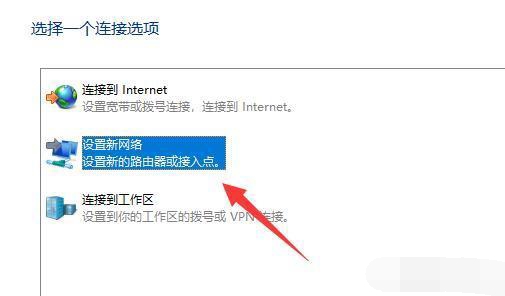
windows11宽带连接找不到了解决办法
方法一:
1、首先,按【Win】键,或点击任务栏上的【开始图标】,再点击【设置】;
2、设置窗口,左边栏,点击【网络和 Internet】;
3、右侧找到并点击【拨号(设置拨号 Internet 连接)】;
4、当前路径为:网络和 Internet>拨号,点击【设置新连接】;
5、最后,点击【设置新网络(设置新的路由器或接入点)】,等待系统自动扫描网络,就可以;
如果电脑网络是手动设置的,那么只要再根据网络条件,进行重新拨号上网即可。
方法二:
1、按【Win】键,或点击【开始图标】,在打开的已列出来的应用中,点击【设置】;
2、设置窗口,左侧点击【网络 & Internet】,右侧点击【高级网络设置(查看所有网络适配器,网络重置)】;
3、更多设置下,点击【网络重置(将所有网络适配器重置为出厂设置)】;
4、网络重置,会有段说明:这将删除所有网络适配器然后重新安装它们,并将其他网络组建设回为原始设置。确定没问题后,再点击【立即重置】即可;
5、点击后,系统会弹出确实要重置网络设置吗?提示界面,点击【是】,会删除当前电脑中所有网络设备的驱动,然后重新安装;
猜你喜欢的教程
- todesk远程开机怎么设置 todesk远程开机教程
- 应用程序无法正常启动0x0000142怎么办 0x0000142错误代码解决办法
- 网速怎么看快慢k/s,b/s是什么意思 网速怎么看快慢k/s,b/s哪个快
- 笔记本声卡驱动怎么更新 笔记本声卡驱动更新方法
- 无法创建目录或文件怎么解决 无法创建目录或文件解决办法
- 8g内存虚拟内存怎么设置最好 8g内存最佳设置虚拟内存
- 初始化电脑时出现问题怎么办 初始化电脑时出现问题解决方法
- 电脑桌面偶尔自动刷新怎么回事 电脑桌面偶尔自动刷新解决方法
- 8g的虚拟内存设置多少 8g的虚拟内存最佳设置方法
- word背景图片大小不合适怎么调整 word背景图片大小不合适调整方法
-
2 HF高级客户端
-
3 114啦浏览器
-
9 工资管理系统
-
10 360驱动大师网卡版

